Hantera och övervaka stegvisa distributioner
Den här artikeln beskriver hur du hanterar och övervakar stegvisa distributioner. Hanteringsuppgifter omfattar att manuellt påbörja nästa fas och pausa eller återuppta en fas.
Först måste du skapa en stegvis distribution:
Gå vidare till nästa fas
När du väljer inställningen påbörjar du manuellt den andra fasen av distributionen, platsen startar inte automatiskt nästa fas baserat på framgångskriterier. Du måste flytta den stegvisa distributionen till nästa fas.
Hur du startar den här åtgärden varierar beroende på typen av distribuerad programvara:
Program: Gå till arbetsytan Programvarubibliotek , expandera Programhantering och välj Program.
Programuppdatering: Gå till arbetsytan Programvarubibliotek och välj sedan någon av följande noder:
- Programuppdateringar
- Alla programuppdateringar
- Programuppdateringsgrupper
- Windows Servicing, alla Windows-uppdateringar
- Office 365-klienthantering, Office 365-uppdateringar
- Programuppdateringar
Aktivitetssekvens: Gå till arbetsytan Programvarubibliotek , expandera Operativsystem och välj Aktivitetssekvenser.
Välj programvaran med den stegvisa distributionen.
I informationsfönstret växlar du till fliken Stegvisa distributioner .
Välj den stegvisa distributionen och klicka på Flytta till nästa fas i menyfliksområdet.
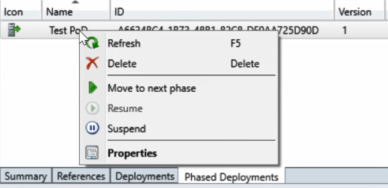
Du kan också använda följande Windows PowerShell-cmdlet för den här uppgiften: Move-CMPhasedDeploymentToNext.
Pausa och återuppta faser
Du kan pausa eller återuppta en stegvis distribution manuellt. Du kan till exempel skapa en stegvis distribution för en aktivitetssekvens. När du övervakar fasen till pilotgruppen ser du ett stort antal fel. Du avbryter den stegvisa distributionen för att hindra ytterligare enheter från att köra aktivitetssekvensen. När du har löst problemet återupptar du den stegvisa distributionen för att fortsätta distributionen.
Hur du startar den här åtgärden varierar beroende på typen av distribuerad programvara:
Program: Gå till arbetsytan Programvarubibliotek , expandera Programhantering och välj Program.
Programuppdatering: Gå till arbetsytan Programvarubibliotek och välj sedan någon av följande noder:
- Programuppdateringar
- Alla programuppdateringar
- Programuppdateringsgrupper
- Windows Servicing, alla Windows-uppdateringar
- Office 365-klienthantering, Office 365-uppdateringar
- Programuppdateringar
Aktivitetssekvens: Gå till arbetsytan Programvarubibliotek , expandera Operativsystem och välj Aktivitetssekvenser. Välj en befintlig aktivitetssekvens och klicka sedan på Skapa stegvis distribution i menyfliksområdet.
Välj programvaran med den stegvisa distributionen.
I informationsfönstret växlar du till fliken Stegvisa distributioner .
Välj den stegvisa distributionen och klicka på Pausa eller Återuppta i menyfliksområdet.
Obs!
Från och med den 21 april 2020 byter Office 365 ProPlus namn till Microsoft 365-applikationer för företag. Mer information finns i Namnändring för Office 365 ProPlus. Du kan fortfarande se det gamla namnet i Configuration Manager-produkten och dokumentationen medan konsolen uppdateras.
Du kan också använda följande Windows PowerShell-cmdletar för den här uppgiften:
Övervaka
Stegvisa distributioner har en egen dedikerad övervakningsnod, vilket gör det enklare att identifiera stegvisa distributioner som du har skapat och navigera till den stegvisa distributionsövervakningsvyn. På arbetsytan Övervakning väljer du Stegvisa distributioner och dubbelklickar sedan på en av de stegvisa distributionerna för att se statusen.
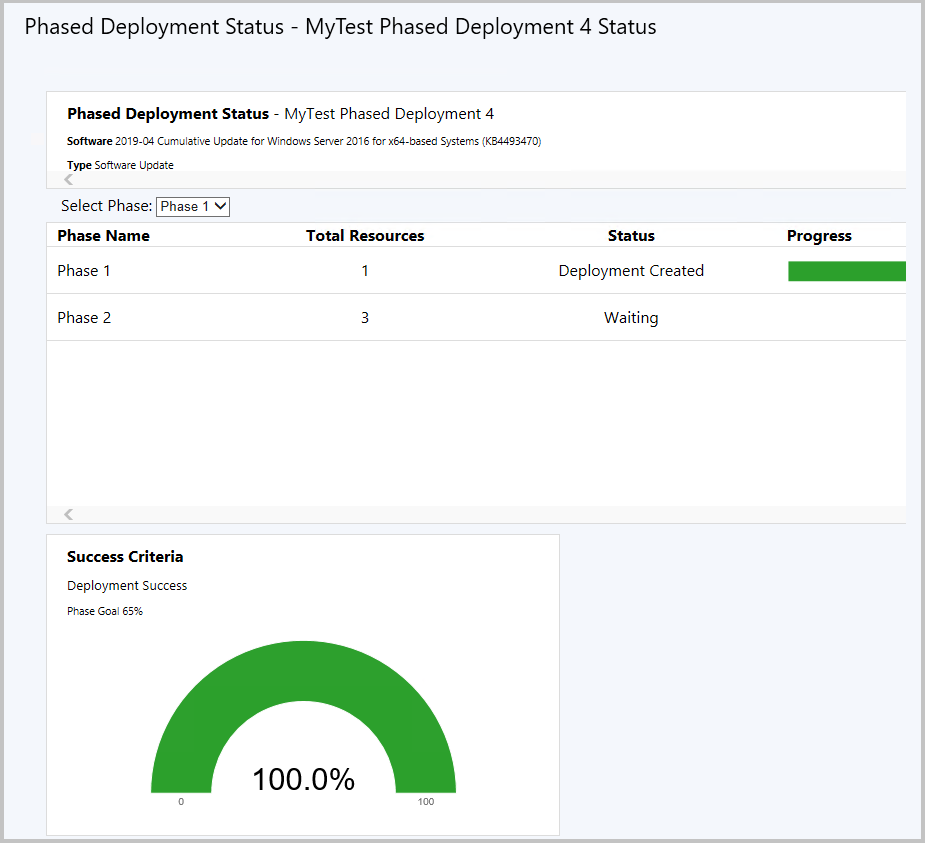
Den här instrumentpanelen visar följande information för varje fas i distributionen:
Totalt antal enheter eller totalt antal resurser: Hur många enheter som omfattas av den här fasen.
Status: Den aktuella statusen för den här fasen. Varje fas kan vara i något av följande tillstånd:
Distribution skapad: Den stegvisa distributionen skapade en distribution av programvaran till samlingen för den här fasen. Klienter riktas aktivt mot den här programvaran.
Väntar: Den föregående fasen har ännu inte nått framgångskriterierna för distributionen för att fortsätta till den här fasen.
Pausad: En administratör avbröt distributionen.
Förlopp: Färgkodade distributionstillstånd från klienter. Till exempel: Success, In Progress, Error, Requirements Not Met och Unknown.
Panel för framgångsvillkor
Använd listrutan Välj fas för att ändra visningen av panelen Framgångsvillkor . Den här panelen jämför fasmålet med den aktuella kompatibiliteten för distributionen. Med standardinställningarna är fasmålet 95 %. Det här värdet innebär att distributionen behöver 95 % efterlevnad för att gå vidare till nästa fas.
I exemplet är fasmålet 65 % och den aktuella efterlevnaden är 66,7 %. Den stegvisa distributionen flyttades automatiskt till den andra fasen eftersom den första fasen uppfyllde framgångskriterierna.
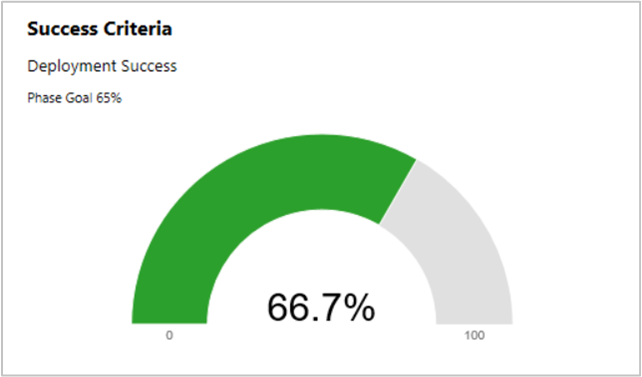
Fasmålet är detsamma som procentandelen distributionsframgång i fasinställningarna för nästa fas. För att den stegvisa distributionen ska starta nästa fas definierar den andra fasen kriterierna för att den första fasen ska lyckas. Så här visar du den här inställningen:
Gå till det stegvisa distributionsobjektet i programvaran och öppna egenskaperna för stegvis distribution.
Växla till fliken Faser . Välj Fas 2 och klicka på Visa.
I fönstret Egenskaper för fas växlar du till fliken Fasinställningar .
Visa värdet för procent för distributionsframgång i villkoret för att den föregående fasgruppen ska lyckas .
Följande egenskaper är till exempel för samma fas som panelen för framgångsvillkor som visas ovan där kriterierna är 65 %:
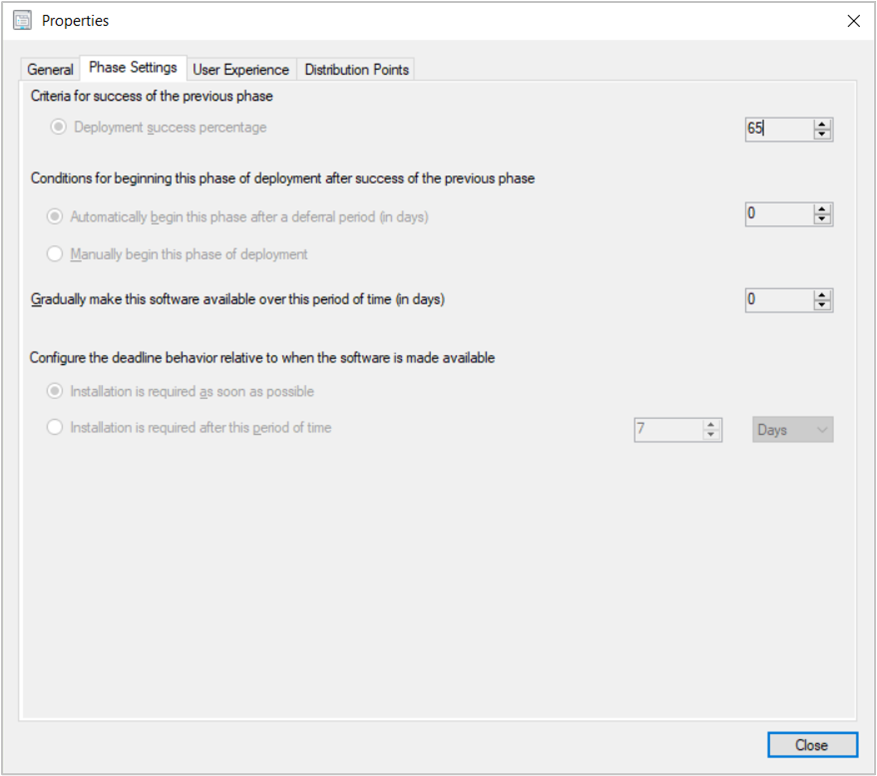
PowerShell
Använd följande Windows PowerShell-cmdletar för att hantera stegvisa distributioner:
Skapa stegvisa distributioner automatiskt
- New-CMApplicationAutoPhasedDeployment
- New-CMSoftwareUpdateAutoPhasedDeployment
- New-CMTaskSequenceAutoPhasedDeployment
Skapa stegvisa distributioner manuellt
- New-CMSoftwareUpdatePhase
- New-CMSoftwareUpdateManualPhasedDeployment
- New-CMTaskSequencePhase
- New-CMTaskSequenceManualPhasedDeployment
Hämta befintliga stegvisa distributionsobjekt
- Get-CMApplicationPhasedDeployment
- Get-CMSoftwareUpdatePhasedDeployment
- Get-CMTaskSequencePhasedDeployment
- Get-CMPhase